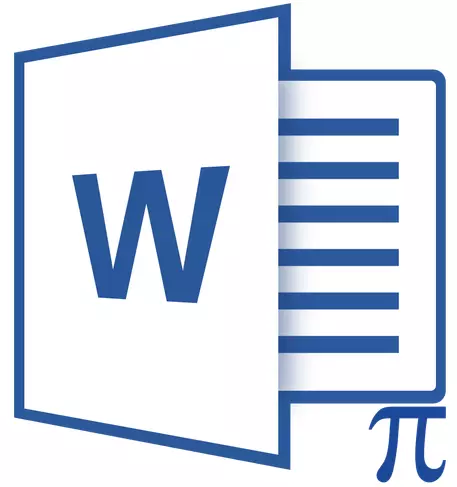
O MS Word 2010 no momento da sua entrada para o mercado era rico em inovações. Os desenvolvedores deste processador de texto não apenas "reparo cosmético" da interface, mas também introduziram muitos novos recursos. Entre aqueles acabaram sendo o editor da fórmula.
Um elemento similar estava disponível no editor e anteriormente, mas então era apenas uma superestrutura separada - Microsoft Equation 3.0. Agora a possibilidade de criar e mudar de fórmulas na palavra é integrada. O Editor de Fórmulas deixou de ser usado como um elemento separado, portanto, todos os trabalhos em fórmulas (visualização, criação, mudança) diretamente no ambiente do programa.
Como encontrar fórmula do editor
1. Abra a palavra e selecione "Novo Documento" Ou apenas abra o arquivo existente. Vá para a guia "Inserir".
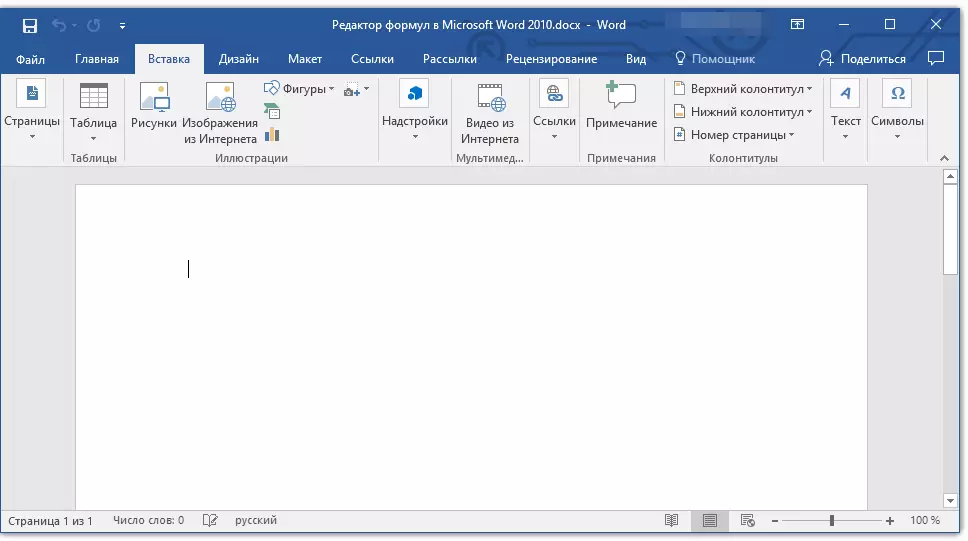
2. No grupo de instrumentos "Símbolos" aperte o botão "Fórmula" (para o Word 2010) ou "A equação" (para o Word 2016).
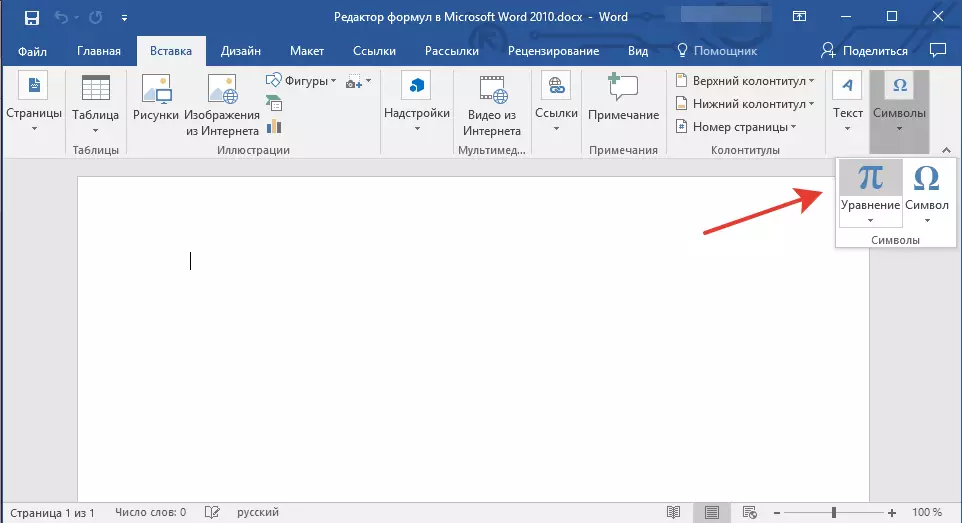
3. No menu suspenso dos botões, selecione a fórmula / equação apropriada.
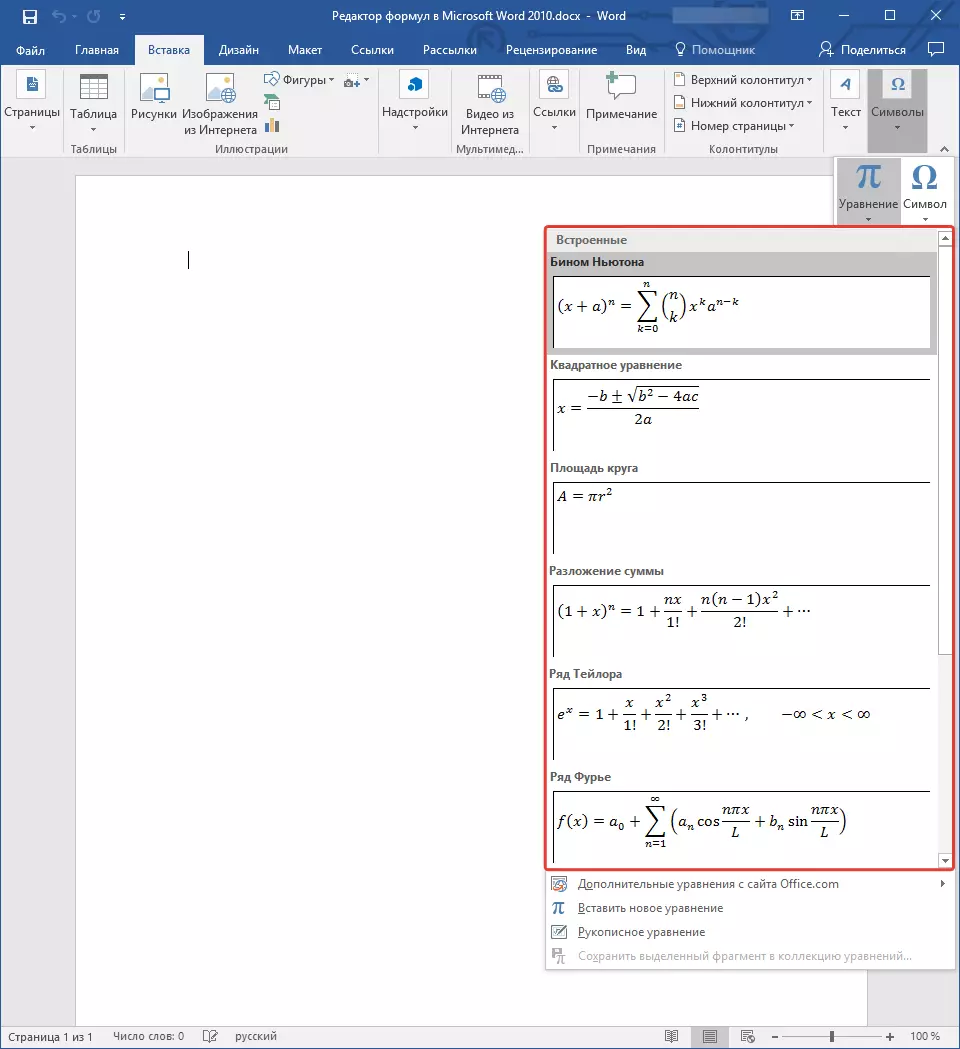
4. Se a equação que você precisar não estiver listada, selecione um dos parâmetros:
- Equações Adicionais do Office.com;
- Insira uma nova equação;
- Equação de caligrafia.
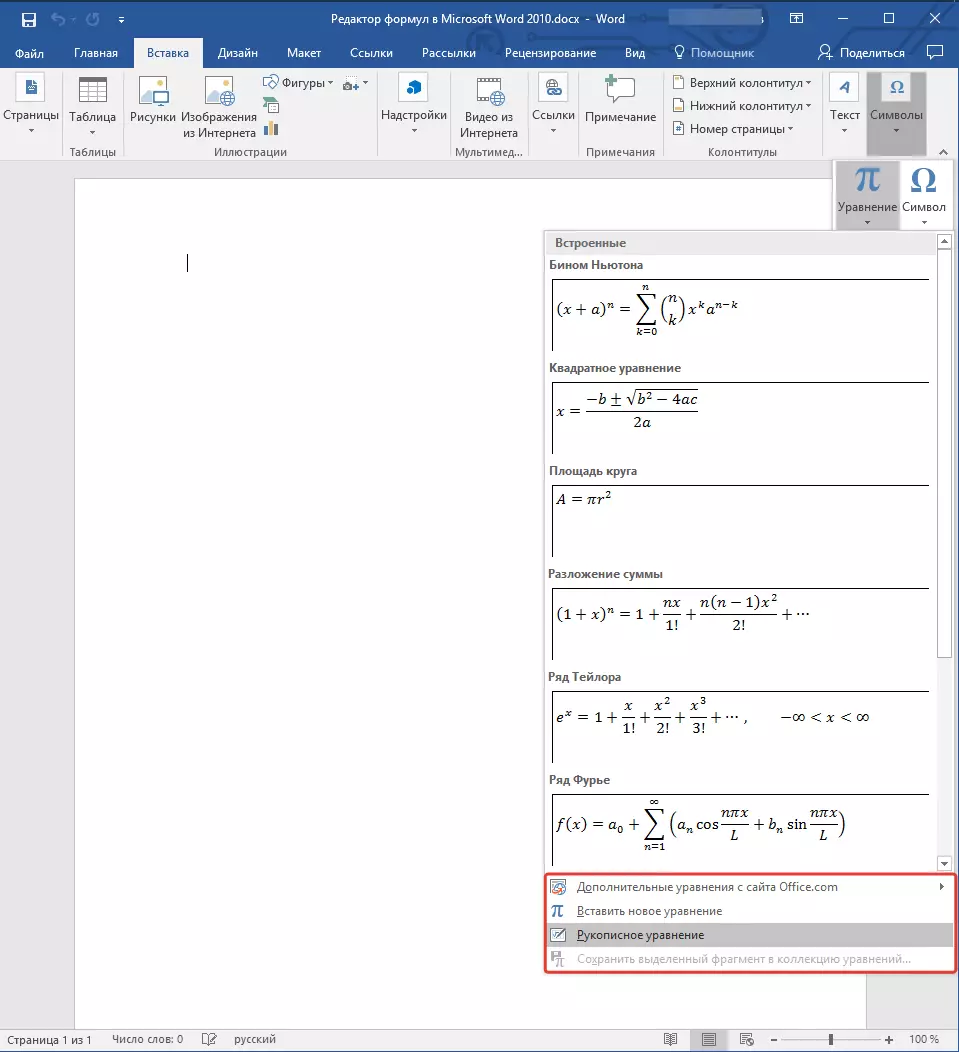
Em mais detalhes sobre como criar e modificar fórmulas, você pode ler em nosso site.
Lição: Como escrever uma fórmula na palavra
Como alterar a fórmula criada pelo suplemento Microsoft Equation
Como mencionado no início do artigo, anteriormente para criar e modificar as fórmulas no Word, uma equação de add-in 3.0 foi usada. Assim, a fórmula criada em ele pode ser alterada apenas com a ajuda da mesma superestrutura, qual do processador de texto da Microsoft, felizmente, também não está fazendo em qualquer lugar.
1. Clique duas vezes pela fórmula ou equação a ser alterada.
2. Execute as alterações necessárias.
O problema é que as funções estendidas de criar e alterar as equações e fórmulas que apareceram no Word 2010 não estarão disponíveis para elementos similares criados em versões anteriores do programa. Para resolver essa desvantagem, você deve converter o documento.
1. Abra a seção "Arquivo" No painel de atalho e selecione o comando "Converter".
2. Confirme suas ações clicando em "OK" a pedido.
3. Agora na aba "Arquivo" Selecionar time "Salve " ou "Salvar como" (Nesse caso, não altere a extensão do arquivo).
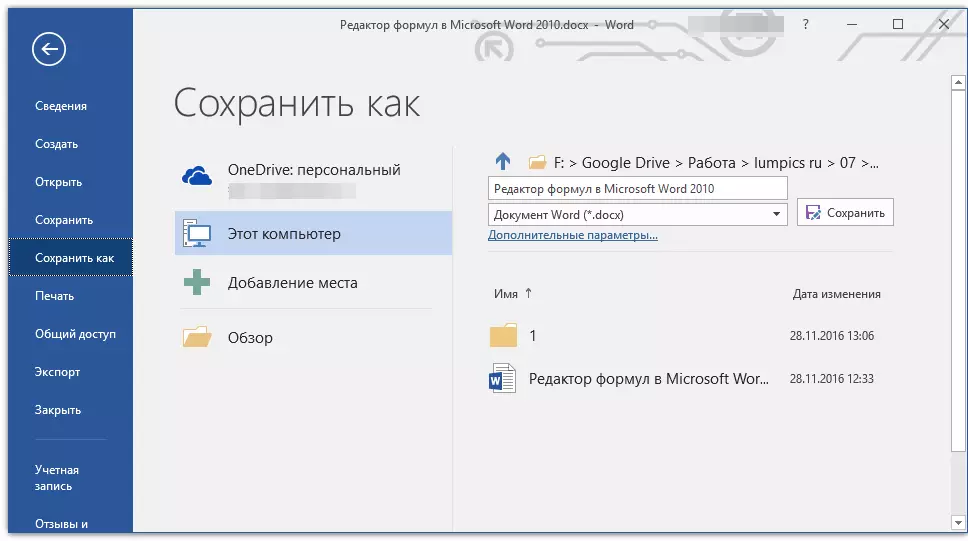
Lição: Como desativar o modo de funcionalidade limitado no Word
Observação: Se o documento foi transformado e armazenado no Word 2010, a fórmula (equações) adicionadas a ele não será editada nas primeiras versões deste programa.
Neste, tudo, como você pode ver, inicie o editor de fórmulas no Microsoft Word 2010, como em versões mais recentes deste programa, é completamente simples.
